Kako dokazati besedilo v tujem jeziku v Wordu 2016

V interesu kozmopolitizma vam Word 2016 omogoča delo s tujimi jeziki. Naučite se, kako vnesti in urediti besedilo v tujem jeziku, ter preveriti črkovanje in slovnico.
Vas zanima, kako napisati proceduro za obravnavo dogodkov v VBA? VBE vam pomaga, ko ste pripravljeni napisati postopek za obravnavo dogodkov; prikaže seznam vseh dogodkov za izbrani predmet.
Na vrhu vsakega okna kode najdete dva spustna seznama:
Spustni seznam Predmet (tisti na levi)
Spustni seznam Postopek (tisti na desni)
Privzeto je na spustnem seznamu Objekt v oknu Koda prikazano Splošno.
Če pišete obdelovalec dogodkov za predmet ThisWorkbook, morate klikniti ThisWorkbook v oknu Project in nato v spustnem meniju Object izbrati Delovni zvezek (to je edina druga možnost).
Če pišete obdelovalec dogodkov za predmet Sheet, morate klikniti določen list v oknu Projekt in nato na spustnem seznamu Objekt izbrati Delovni list (spet edina druga možnost).
Ko se odločite na spustnem seznamu Objekt, lahko izberete dogodek s spustnega seznama Postopek. Tukaj je nekaj možnosti za dogodek, povezan z delovnim zvezkom.
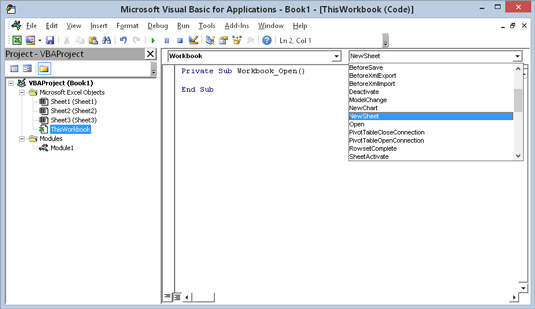
Izbira dogodka v oknu Code za predmet ThisWorkbook.
Ko izberete dogodek s seznama, VBE samodejno začne ustvarjati postopek za obravnavo dogodkov za vas. To je zelo uporabna funkcija, saj vam natančno pove, kateri so pravi argumenti.
Tukaj je majhna neumnost. Ko prvič izberete Delovni zvezek s seznama predmetov, VBE vedno predpostavi, da želite ustvariti postopek za obravnavo dogodkov za dogodek Open, in ga ustvari za vas. Če dejansko ustvarjate proceduro Workbook_Open, je to v redu. Če pa ustvarjate drugačen dogodek-postopek, morate izbrisati prazen Workbook_Open Sub, ki je bil ustvarjen.
Pomoč VBE pa sega le tako daleč. Zapiše podstavek in podstavek End. Pisanje kode VBA, ki gre med tema dvema stavkoma, je vaša naloga.
V resnici vam ni treba uporabljati teh dveh spustnih seznamov, vendar si s tem olajšate delo, ker je ime postopka za obravnavo dogodkov izredno pomembno. Če imena ne dobite točno, postopek ne bo deloval. Tudi nekateri postopki za obravnavo dogodkov uporabljajo enega ali več argumentov v stavku Sub. Nikakor se ne morete spomniti, kakšni so ti argumenti. Na primer, če izberete SheetActivate na seznamu dogodkov za predmet delovnega zvezka, VBE zapiše naslednji podstavek:
Private Sub Workbook_SheetActivate(ByVal Sh kot objekt)
V tem primeru je Sh argument, posredovan v proceduro, in je spremenljivka, ki predstavlja list v aktiviranem delovnem zvezku.
V interesu kozmopolitizma vam Word 2016 omogoča delo s tujimi jeziki. Naučite se, kako vnesti in urediti besedilo v tujem jeziku, ter preveriti črkovanje in slovnico.
Učinkovito filtriranje in razvrščanje podatkov v vrtilni tabeli Excel 2019 za boljša poročila. Dosežite hitrejše analize z našimi namigi in triki!
Reševalec v Excelu je močno orodje za optimizacijo, ki lahko naleti na težave. Razumevanje sporočil o napakah reševalca vam lahko pomaga rešiti težave in optimizirati vaše matematične modele.
Odkrijte različne <strong>teme PowerPoint 2019</strong> in kako jih lahko uporabite za izboljšanje vaših predstavitev. Izberite najboljšo temo za vaše diapozitive.
Nekateri statistični ukrepi v Excelu so lahko zelo zmedeni, vendar so funkcije hi-kvadrat res praktične. Preberite vse opise funkcij hi-kvadrat za bolje razumevanje statističnih orodij.
V tem članku se naučite, kako dodati <strong>obrobo strani</strong> v Word 2013, vključno z različnimi slogi in tehnikami za izboljšanje videza vaših dokumentov.
Ni vam treba omejiti uporabe urejevalnika besedil na delo z enim samim dokumentom. Učinkovito delajte z več dokumenti v Wordu 2013.
Sodelovanje pri predstavitvi, ustvarjeni v PowerPointu 2013, je lahko tako preprosto kot dodajanje komentarjev. Odkrijte, kako učinkovito uporabljati komentarje za izboljšanje vaših predstavitev.
Ugotovite, kako prilagoditi nastavitve preverjanja črkovanja in slovnice v Wordu 2016, da izboljšate svoje jezikovne sposobnosti.
PowerPoint 2013 vam ponuja različne načine za izvedbo predstavitve, vključno s tiskanjem izročkov. Izročki so ključnega pomena za izboljšanje vaše predstavitve.




